Skuteczny Przewodnik Po Instalacji Git Na Twoim Komputerze
Instalacja Git na komputerze to kluczowy krok w kierunku efektywnego zarządzania projektami programistycznymi. Współczesna współpraca zespołowa wymaga znajomości narzędzi takich jak Git, które stały się niezbędne, zwłaszcza w Polsce, gdzie technologie informacyjne rozwijają się w zawrotnym tempie. W tym artykule szczegółowo omówimy proces instalacji Git, aby każdy, niezależnie od poziomu zaawansowania, mógł łatwo rozpocząć swoją przygodę z tym potężnym narzędziem do kontroli wersji, które umożliwia efektywne zarządzanie kodem i współpracę z innymi programistami.
Praktyczny Krok Po Kroku: Jak Pobierać Git Dla Twojego Systemu Operacyjnego
Pierwszym krokiem w instalacji Git jest pobranie odpowiedniej wersji dla Twojego systemu operacyjnego. Odwiedź oficjalną stronę Git, gdzie znajdziesz różne wersje dostosowane do systemów takich jak Windows, macOS oraz Linux. W Polsce wiele osób korzysta z systemu Windows, dlatego warto zwrócić uwagę na wersję, która najlepiej odpowiada Twoim potrzebom oraz specyfikacjom technicznym. Wybór odpowiedniej wersji z pewnością wpłynie na komfort pracy oraz efektywność korzystania z Git.
Po przejściu na stronę Git, znajdziesz przycisk pobierania, który automatycznie wykryje Twój system operacyjny. Kliknij na ten przycisk, aby rozpocząć proces pobierania. Upewnij się, że masz stabilne połączenie z internetem, aby uniknąć problemów podczas pobierania. Po zakończeniu pobierania będziesz mógł przejść do następnego etapu, którym jest instalacja Git na swoim komputerze, co jest niezbędne do dalszej pracy z tym narzędziem.

Przewodnik Po Instalacji Git Na Twoim Urządzeniu
Po pobraniu Git, nadszedł czas na jego instalację. Jeśli korzystasz z systemu Windows, uruchom pobrany plik .exe. Proces instalacji jest prosty i intuicyjny, a większość ustawień domyślnych będzie odpowiednia dla typowego użytkownika. W trakcie instalacji możesz być poproszony o wybór edytora tekstu, który chcesz używać z Git. Rekomendujemy wybór Visual Studio Code lub Notepad+, ponieważ są one popularne w polskim środowisku programistycznym i zapewniają wygodne środowisko pracy dla programistów.
Dla użytkowników systemu macOS, Git można zainstalować za pomocą Homebrew. Wystarczy otworzyć terminal i wpisać komendę `brew install git`. Natomiast dla użytkowników systemu Linux, wiele dystrybucji oferuje Git w swoich repozytoriach, co oznacza, że wystarczy użyć menedżera pakietów, np. `sudo apt-get install git` dla Ubuntu. Po zakończeniu instalacji, sprawdź, czy Git został prawidłowo zainstalowany, wpisując `git –version` w terminalu, aby upewnić się, że wszystko działa poprawnie.
Optymalizacja Konfiguracji Git Dla Najlepszej Wydajności
Konfiguracja Git to kluczowy krok, który pozwala na personalizację Twojego doświadczenia. Aby skonfigurować swoje dane użytkownika, otwórz terminal i wpisz następujące komendy:
git config –global user.name „Twoje Imię”
git config –global user.email „[email protected]”
Te informacje będą używane w każdym Twoim commicie, dlatego warto zadbać o ich dokładność. W polskich zespołach, gdzie wiele osób pracuje w międzynarodowych grupach, zaleca się używanie swojego imienia i nazwiska oraz profesjonalnego adresu e-mail. Możesz również dostosować inne ustawienia Git, takie jak kolorowanie wyjścia terminala czy aliasy dla często używanych komend. Umożliwi to bardziej efektywne korzystanie z Git w przyszłości, przyspieszając codzienną pracę i ułatwiając zarządzanie kodem.
Podstawowe Komendy Git, Które Musisz Znać, Aby Efektywnie Zarządzać Projektami
Zrozumienie podstawowych komend Git jest kluczowe dla efektywnego zarządzania projektami. W Polsce, wielu programistów korzysta z Git w swojej codziennej pracy, więc znajomość tych komend pomoże Ci w lepszym współdziałaniu z zespołem oraz w organizacji własnych projektów. Poniżej przedstawiamy najważniejsze komendy, które każdy początkujący użytkownik Git powinien znać, aby skutecznie zarządzać swoim kodem i wprowadzać zmiany w sposób zorganizowany.
Jak Inicjalizować Repozytorium Git I Rozpocząć Pracę Nad Projektem
Pierwszym krokiem w pracy z Git jest inicjalizacja repozytorium. Aby to zrobić, przejdź do folderu, w którym chcesz utworzyć nowe repozytorium, i wpisz komendę `git init`. Ta komenda tworzy nowy podfolder .git, który zawiera wszystkie pliki konfiguracyjne repozytorium oraz historię wersji, co jest kluczowe dla zarządzania zmianami w projekcie.
Warto pamiętać, że inicjalizacja repozytorium może być użyteczna, gdy zaczynasz nowy projekt lub gdy chcesz przenieść istniejący projekt do systemu kontroli wersji. W polskich firmach programistycznych, gdzie zwinne metodyki zarządzania projektami, takie jak Agile, są powszechne, regularne inicjowanie repozytoriów staje się normą. Aby zainicjować repozytorium, upewnij się, że masz odpowiednie prawa dostępu do folderu, w którym pracujesz, aby uniknąć problemów z dostępem.

Jak Dodawać Pliki Do Repozytorium Git I Przygotować Wprowadzone Zmiany
Po zainicjowaniu repozytorium, czas na dodanie plików do obszaru roboczego. Użyj komendy `git add`, aby dodać konkretne pliki lub wszystkie pliki w folderze. Na przykład, `git add .` dodaje wszystkie zmiany w bieżącym katalogu. To kluczowa operacja przed wykonaniem commita, ponieważ Git potrzebuje wiedzieć, które zmiany mają zostać zapisane, aby mogły być uwzględnione w historii wersji.
W kontekście pracy w Polsce, często spotykanym przypadkiem jest dodawanie plików po zakończeniu pracy nad nową funkcjonalnością. Używając `git add`, warto dodać konkretne pliki, aby nie wprowadzać do commita niezamierzonych zmian. Ważne jest, aby dbać o czystość i przejrzystość swojego repozytorium, co ułatwia zarówno współpracę, jak i przyszłe zmiany w projekcie, pozwalając zespołowi na lepsze zrozumienie wprowadzonych poprawek.
Jak Tworzyć Commity W Git I Utrzymywać Historie Zmian
Tworzenie commite’ów to kluczowy moment w pracy z Git. Użyj komendy `git commit -m „Opis zmian”`, aby zapisać wszystkie dodane zmiany. Opis powinien być jasny i zwięzły, najlepiej informujący o tym, co zostało zmienione. Na przykład, jeśli dodałeś nową funkcjonalność, opisz ją krótko, aby inni członkowie zespołu mogli szybko zrozumieć, co się zmieniło w projekcie i dlaczego.
W kontekście polskich zespołów programistycznych, dobrze opisane commity ułatwiają przeglądanie historii projektu. Dodatkowo, warto stosować konwencje nazewnictwa commitów, takie jak „feat:”, „fix:”, co pozwala na łatwiejsze odnajdywanie zmian w historii projektu. Dzięki temu każdy członek zespołu ma jasny obraz wprowadzonych modyfikacji oraz ich celu.
Efektywne Zarządzanie Branchami W Git Dla Lepszej Organizacji Pracy
Zarządzanie gałęziami (branchami) jest jednym z najpotężniejszych aspektów Git, szczególnie w kontekście pracy zespołowej. Umożliwia to równoległe rozwijanie różnych funkcjonalności, co jest szczególnie istotne w polskich zespołach, które często pracują nad projektami wymagającymi wielu zmian jednocześnie. Poniżej omówimy, jak efektywnie korzystać z branchy w Git, aby poprawić organizację pracy i współpracę w zespole.
Jak Tworzyć Nowe Gałęzie W Git Dla Różnych Funkcjonalności
Tworzenie nowego brancha jest niezwykle proste. Użyj komendy `git branch nazwa_brancha`, aby stworzyć nową gałąź dla swojego projektu. To podejście jest szczególnie przydatne, gdy pracujesz nad nowymi funkcjonalnościami lub poprawkami. Dzięki temu możesz eksperymentować, nie wpływając na główną linię rozwoju, co jest istotne w kontekście pracy nad skomplikowanymi projektami.
W polskich projektach programistycznych, szczególnie w metodykach Agile, często stosuje się podejście do tworzenia branchy związane z konkretnymi zadaniami. Na przykład, jeśli pracujesz nad nową funkcją, nazwij gałąź zgodnie z numerem zadania w systemie zarządzania projektami, co ułatwi identyfikację pracy. Pamiętaj, aby regularnie łączyć zmiany z powrotem do głównej gałęzi po zakończeniu pracy, aby zachować porządek w projekcie i ułatwić przyszłe modyfikacje.
Jak Przełączać Się Między Gałęziami W Git I Utrzymywać Efektywność Pracy
Przełączanie się między branchami to kluczowa umiejętność dla każdego użytkownika Git. Użyj komendy `git checkout nazwa_brancha`, aby przełączyć się na inny branch. Ważne jest, aby upewnić się, że wszystkie zmiany są zapisane przed przełączeniem, aby uniknąć utraty pracy, co może negatywnie wpłynąć na postęp w projekcie.
W polskich zespołach, gdzie często pracuje się na kilku zadaniach jednocześnie, umiejętność szybkiego przełączania się pomiędzy branchami jest nieoceniona. Dzięki temu możesz łatwo wrócić do wcześniejszych prac lub sprawdzić, co zmieniło się w projekcie. Umożliwia to również łatwiejsze zarządzanie wieloma funkcjonalnościami oraz poprawkami, co jest kluczowe w dynamicznym środowisku programistycznym.
Jak Łączyć Gałęzie W Git Dla Skutecznej Współpracy Zespołowej
Łączenie branchy to kolejny kluczowy aspekt pracy z Git. Użyj komendy `git merge nazwa_brancha`, aby połączyć zmiany z jednego brancha do innego. To podejście pozwala na integrację pracy całego zespołu, co jest szczególnie istotne w większych projektach, gdzie zmiany wprowadzane przez wielu programistów muszą być zebrane w jeden spójny kod.
W polskich zespołach programistycznych często stosuje się praktykę przeglądów kodu przed merge’em. Dzięki temu zmiany są dokładnie sprawdzane, co pozwala na unikanie błędów i podnoszenie jakości kodu. Po zakończeniu przeglądów, merge jest wykonywany, a nowa funkcjonalność staje się częścią głównej gałęzi projektu, co przekłada się na lepszą organizację i współpracę w zespole.
Jak Usuwać Gałęzie W Git I Utrzymywać Porządek W Repozytorium
Usuwanie branchy to ważny krok po zakończeniu pracy nad danym zadaniem. Użyj komendy `git branch -d nazwa_brancha`, aby usunąć branch, który nie jest już potrzebny. Upewnij się, że wszystkie zmiany zostały wcześniej zmergowane, aby uniknąć utraty pracy, co może prowadzić do zamieszania w projekcie.
W polskich projektach programistycznych, dobrze jest regularnie utrzymywać porządek w repozytorium, usuwając nieaktywne branchy. Dzięki temu Twój projekt będzie bardziej przejrzysty, a zespół łatwiej odnajdzie istotne gałęzie. Pamiętaj, aby nie usuwać branchy, które mogą być jeszcze potrzebne do dalszej pracy, aby uniknąć nieporozumień w zespole.
Jak Efektywnie Współpracować Z Zespołem Przy Użyciu Git
Współpraca zespołowa to kluczowy element pracy w Git. Dzięki temu narzędziu, zespoły programistyczne w Polsce mogą efektywnie dzielić się kodem, współpracować przy projektach oraz zarządzać wersjami. W tym artykule omówimy, jak wykorzystać Git do współpracy z innymi członkami zespołu, aby maksymalnie zwiększyć efektywność i jakość pracy.
Jak Klonować Repozytorium Git I Rozpocząć Współpracę Z Inymi
Aby rozpocząć pracę z zdalnym repozytorium, użyj komendy `git clone adres_repozytorium`. To skopiuje całe repozytorium na Twój komputer, co pozwoli Ci rozpocząć pracę z istniejącym projektem. W polskich zespołach często korzysta się z platform takich jak GitHub czy GitLab do hostowania repozytoriów, co ułatwia dostęp do kodu i współpracę z innymi programistami.
Klonowanie repozytoriów jest szczególnie przydatne, gdy dołączasz do zespołu pracującego nad projektem. Dzięki tej komendzie masz dostęp do najnowszej wersji kodu oraz historii zmian, co jest kluczowe dla efektywnej współpracy. Upewnij się, że masz odpowiednie uprawnienia do klonowania zdalnego repozytorium, aby uniknąć problemów związanych z dostępem.
Jak Pobierać Zmiany Z Repozytorium I Utrzymywać Aktualność Kodu
Aby pobrać najnowsze zmiany z repozytorium zdalnego, użyj komendy `git pull`. To łączy zmiany zdalne z Twoim lokalnym repozytorium, co zapewnia, że Twoja lokalna wersja jest aktualna. Regularne pobieranie zmian jest kluczowe, aby uniknąć konfliktów oraz zachować płynność w pracy.
W polskich zespołach programistycznych, gdzie wiele osób pracuje nad tym samym projektem, codzienne lub cotygodniowe pobieranie zmian staje się standardem. Umożliwia to uniknięcie konfliktów oraz utrzymanie płynności pracy. Pamiętaj, aby zawsze rozwiązywać ewentualne konflikty po pobraniu, aby zachować porządek w kodzie i zapewnić, że wszystkie zmiany są poprawnie wprowadzone.
Jak Wysyłać Zmiany Do Zdalnego Repozytorium I Dzielić Się Pracą Z Zespołem
Po zakończeniu pracy nad zmianami, czas je wysłać do repozytorium zdalnego. Użyj komendy `git push`, aby przesłać swoje zmiany do zdalnego repozytorium. To kluczowy krok w procesie współpracy zespołowej, ponieważ pozwala innym członkom zespołu na dostęp do Twojej pracy i jej przeglądanie.
W polskich projektach programistycznych, dobrze jest stosować konwencje dotyczące wysyłania zmian, takie jak używanie odpowiednich branchy czy dodawanie opisów do commitów. Dzięki temu zespół łatwiej zrozumie, nad czym pracujesz, a także jakie zmiany zostały wprowadzone, co zwiększa przejrzystość i efektywność pracy zespołowej.
Jak Tworzyć Nowe Branchy W Kontekście Współpracy Zespołowej I Organizować Pracę
Tworzenie nowych branchy to istotny element pracy zespołowej. Użyj komendy `git branch nazwa_brancha`, aby stworzyć nową gałąź, nad którą możesz pracować. Dzięki temu każdy członek zespołu może rozwijać różne funkcjonalności równolegle, co zwiększa efektywność pracy i umożliwia wprowadzanie innowacji w projekcie.
W polskich zespołach programistycznych ważne jest, aby każdy programista tworzył gałęzie na podstawie głównej gałęzi projektu. To umożliwia łatwiejsze łączenie pracy i unikanie konfliktów. Stosowanie odpowiednich nazw dla branchy, odpowiadających zadaniom w systemie zarządzania projektami, sprawia, że zespół może łatwo odnaleźć konkretne funkcjonalności oraz śledzić postęp prac.

Jak Łączyć Gałęzie W Kontekście Współpracy Zespołowej I Integracji Pracy
Łączenie branchy to moment, w którym integrujesz swoją pracę z innymi członkami zespołu. Użyj komendy `git merge nazwa_brancha`, aby scalić zmiany z jednego brancha do innego. To kluczowy krok, który pozwala na wspólne rozwijanie projektu i dzielenie się pomysłami, co jest niezbędne w dynamicznie zmieniającym się środowisku programistycznym.
W polskich zespołach programistycznych często stosuje się proces przeglądów kodu przed merge’em. Dzięki temu zmiany są dokładnie sprawdzane, co pozwala na wyeliminowanie błędów przed wprowadzeniem ich do głównej gałęzi. Przeglądy kodu sprzyjają również lepszemu zrozumieniu projektu przez wszystkich członków zespołu, co zwiększa jakość i spójność kodu w projekcie.
Jak Skutecznie Rozwiązywać Konflikty W Git, Aby Utrzymać Płynność Pracy
Konflikty są naturalną częścią pracy z Git, zwłaszcza w zespołach programistycznych, gdzie wielu ludzi pracuje nad tym samym kodem. Umiejętność ich rozwiązywania jest kluczowa, aby utrzymać płynność pracy. W tym artykule omówimy, jak zidentyfikować i rozwiązywać konflikty w Git, aby zapewnić efektywność i ciągłość w projekcie.
Jak Identyfikować Konflikty W Git I Reagować Na Nie
Konflikty w Git występują, gdy dwóch lub więcej członków zespołu wprowadza zmiany w tym samym pliku. Po operacji merge lub pull, Git poinformuje Cię o plikach, które zawierają konflikty. Ważne jest, aby zwracać uwagę na te komunikaty i natychmiast je rozwiązywać, aby uniknąć dalszych problemów oraz utrzymać spójność kodu.
W polskich projektach programistycznych, gdzie zespół często współpracuje nad tymi samymi plikami, ważne jest, aby mieć na uwadze, kto pracuje nad czym. Regularne komunikowanie się z zespołem oraz aktualizowanie statusów pracy może pomóc w minimalizowaniu konfliktów, co z kolei wpływa na tempo postępu prac i jakość wprowadzanych zmian.
Jak Ręcznie Rozwiązywać Konflikty W Git I Utrzymać Jakość Kodu
Kiedy napotkasz konflikt, Git oznaczy odpowiednie sekcje w pliku, aby pokazać, które zmiany są sprzeczne. Musisz ręcznie edytować te pliki, aby wybrać, które zmiany zachować. Użyj edytora tekstu, aby przejrzeć konflikty i wprowadzić odpowiednie poprawki. Upewnij się, że zachowujesz wszystkie istotne zmiany przed zapisaniem pliku, aby nie stracić ważnych informacji.
Rozwiązywanie konfliktów w polskich projektach programistycznych wymaga dobrej komunikacji w zespole. Jeśli nie jesteś pewny, jakie zmiany zachować, nie wahaj się skonsultować z innymi członkami zespołu. Wspólne podejmowanie decyzji pomoże uniknąć nieporozumień i problemów w przyszłości, co z pewnością przyczyni się do lepszej atmosfery pracy i efektywności zespołu.
Jak Commitować Rozwiązane Konflikty W Git I Utrzymywać Przejrzystość Historii
Po rozwiązaniu konfliktów, czas na commitowanie zmian. Użyj komendy `git add`, aby dodać pliki po rozwiązaniu konfliktów, a następnie `git commit`, aby zapisać swoje zmiany. Upewnij się, że opis commita jasno wskazuje, że dotyczy on rozwiązania konfliktów. To ważne, aby historia projektu była przejrzysta dla wszystkich członków zespołu, co ułatwi przyszłe prace nad projektem i pozwoli na lepsze zrozumienie wprowadzonych modyfikacji.
Dokumentacja konfliktów w commitach jest szczególnie istotna w polskich projektach programistycznych, gdzie zespół może często wracać do wcześniejszych zmian. Dobrze opisane commity ułatwiają zrozumienie, co się wydarzyło i dlaczego, co może być pomocne w przyszłych pracach nad projektem oraz w edukacji nowych członków zespołu.
Najczęściej Zadawane Pytania Dotyczące Git: Odpowiedzi Na Kluczowe Wątpliwości
Co To Jest Git I Jakie Ma Zastosowanie?
Git to system kontroli wersji, który pozwala na śledzenie zmian w plikach i współpracę z innymi użytkownikami. Jest szczególnie popularny w branży programistycznej, gdzie wspiera efektywną pracę zespołową, umożliwiając zarządzanie kodem i historią zmian.
Jak Zainstalować Git Na Windows?
Aby zainstalować Git na Windows, pobierz instalator ze strony Git, uruchom go i postępuj zgodnie z instrukcjami wyświetlanymi na ekranie, aby zakończyć proces instalacji i skonfigurować środowisko pracy.
Jak Utworzyć Nowe Repozytorium W Git?
Aby utworzyć nowe repozytorium, przejdź do folderu, w którym chcesz je utworzyć, i użyj komendy `git init`, co zainicjuje nowe repozytorium w tym miejscu i umożliwi rozpoczęcie pracy nad projektem.
Jak Dodać Pliki Do Commita W Git?
Użyj komendy `git add nazwa_pliku`, aby dodać konkretne pliki do obszaru roboczego przed wykonaniem commita. To kluczowy krok w procesie zarządzania zmianami, który umożliwia selektywne wprowadzanie zmian do repozytorium.
Co To Jest Branch W Git?
Branch w Git to niezależna linia rozwoju, która pozwala na równoległą pracę nad różnymi funkcjonalnościami, co zwiększa efektywność zespołowej pracy programistycznej i umożliwia lepsze zarządzanie projektami.
Jak Rozwiązywać Konflikty W Git?
Aby rozwiązać konflikt, ręcznie edytuj pliki wskazane przez Git, wybierając, które zmiany zachować, a następnie commituj zmiany, aby zakończyć proces i zachować spójność w projekcie.
Jak Wysłać Zmiany Do Zdalnego Repozytorium?
Użyj komendy `git push`, aby przesłać swoje zmiany do zdalnego repozytorium, umożliwiając innym członkom zespołu dostęp do Twojej pracy i integrację wprowadzonego kodu z główną gałęzią projektu.
Co To Jest Commit W Git?
Commit to zapis stanu repozytorium, który zawiera zmiany wprowadzone od ostatniego zapisu, wraz z opisem tych zmian, co jest istotne dla śledzenia postępu projektu oraz zarządzania historią zmian.
Jak Pobierać Zmiany Z Zdalnego Repozytorium?
Użyj komendy `git pull`, aby pobrać najnowsze zmiany z repozytorium zdalnego do swojego lokalnego repozytorium, co zapewni aktualność Twojej wersji kodu i pozwoli na efektywną współpracę z innymi członkami zespołu.
Jak Usunąć Branch W Git?
Użyj komendy `git branch -d nazwa_brancha`, aby usunąć branch, który nie jest już potrzebny, co pomoże w utrzymaniu porządku w repozytorium oraz zapewni lepszą organizację pracy w projekcie.
[ad_2]
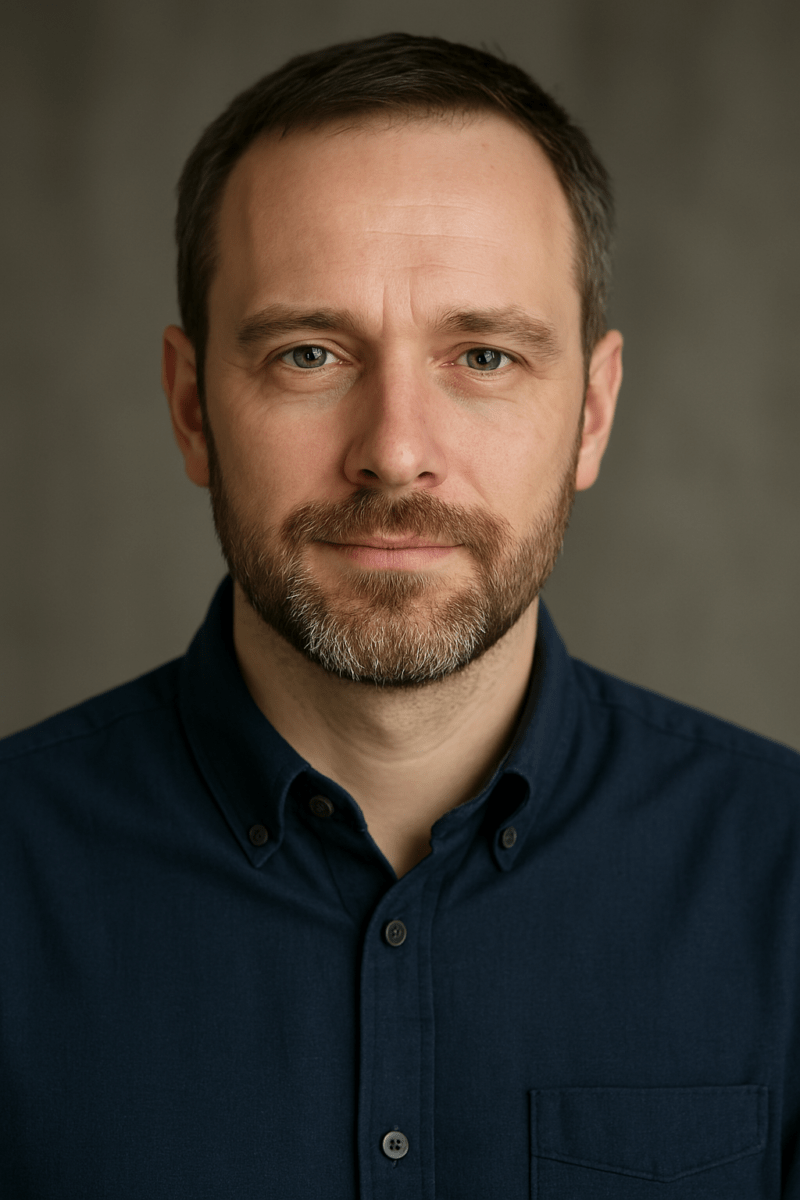
Fanatyk prostych rozwiązań technologicznych, wieloletni użytkownik mini PC oraz komputerów do pracy zdalnej. Na ePliki.com.pl dzieli się swoim doświadczeniem i testami sprzętu, który ma działać sprawnie i bez kombinowania. Uwielbia optymalizować systemy, odkrywać sprytne aplikacje i pomagać innym odnaleźć się w świecie nowoczesnej technologii. Po godzinach – zapalony rowerzysta i kolekcjoner starych konsol.
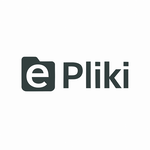
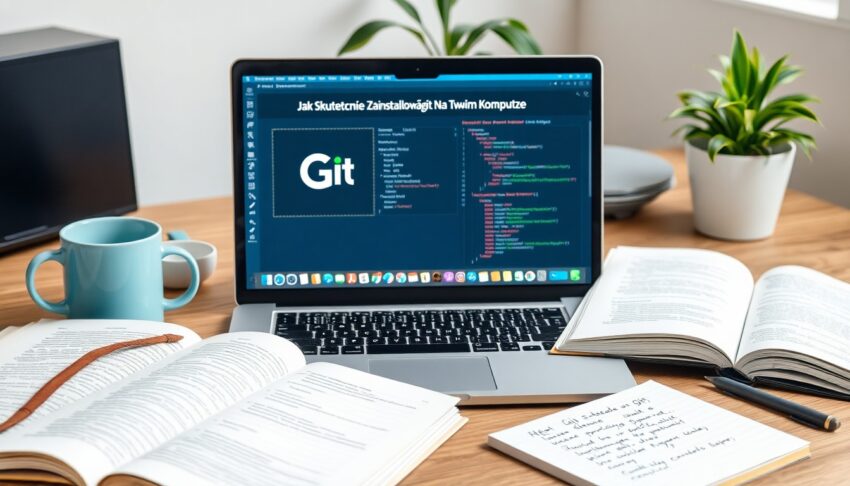



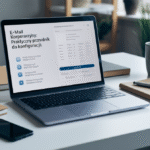
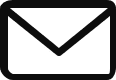
Instalacja Git to rzeczywiście pierwszy krok w stronę efektywnej współpracy w projektach programistycznych, ale warto również zastanowić się nad tym, jak bardzo umiejętność korzystania z Gita wpływa na rozwój zawodowy programisty. Właściwie opanowanie tego narzędzia może zwiększyć naszą wartość na rynku pracy, szczególnie w kontekście rosnących wymagań firm w Polsce.
Rzeczywiście, umiejętność korzystania z Gita jest kluczowym elementem dla programistów i często nie doceniamy, jak bardzo może to wpłynąć na naszą karierę. To narzędzie nie tylko pozwala na efektywne zarządzanie wersjami kodu, ale także ułatwia współpracę w zespołach, co w dzisiejszym świecie projektów open-source czy pracy zdalnej jest coraz ważniejsze.
Cieszę się, że poruszasz temat instalacji Git, ponieważ uważam, że to narzędzie jest kluczowe nie tylko dla programistów, ale także dla każdego, kto pracuje w zespole. W moim doświadczeniu, wiele osób, które zaczynają swoją przygodę z programowaniem, często nie zdaje sobie sprawy z tego, jak ważne jest zarządzanie wersjami kodu.
Cieszę się, że poruszasz temat instalacji Gita! To naprawdę kluczowe narzędzie, które otwiera drzwi do współpracy i efektywnego zarządzania projektami. Niedawno sam zacząłem korzystać z Git w moich projektach, i zaobserwowałem, jak wielką różnicę robi umiejętność śledzenia wersji czy łatwe rozwiązywanie konfliktów.
Cieszę się, że podzieliłeś się swoimi doświadczeniami z Gitem. To naprawdę fascynujące narzędzie, które, jak zauważyłeś, może zrewolucjonizować sposób, w jaki pracujemy nad projektami. Kiedy zaczynałem korzystać z Gita, również miałem podobne odczucia, zwłaszcza gdy rozwiązywałem konflikty. To momentami frustrujące doświadczenie, ale jednocześnie ogromnie satysfakcjonujące, gdy udaje się wszystko ogarnąć.
Cieszę się, że poruszyłeś temat instalacji Git, ponieważ to narzędzie rzeczywiście może zrewolucjonizować sposób, w jaki pracujemy nad projektami. Odkąd zaczęłam używać Gita, zauważyłam, jak to usprawniło moją współpracę z zespołem. Mówiąc o wspólnej pracy, zastanawiam się, jak dobrze zdefiniowane procesy kontroli wersji mogą zmieniać dynamikę grup w projektach. Warto również pomyśleć o integrowaniu Git z narzędziami do ciągłej integracji, co dodatkowo zwiększa efektywność zespołu. Jakie macie doświadczenia z Git w codziennej pracy programistycznej? Pozwoliło Wam to na wprowadzenie lepszych praktyk w zespole?
Dziękuję za ten szczegółowy przewodnik dotyczący instalacji Git. Myślę, że Twoje podejście do przedstawienia procesu krok po kroku jest bardzo pomocne, szczególnie dla osób, które dopiero zaczynają swoją przygodę z kontrolą wersji. Współczesne programowanie opiera się na współpracy i umiejętność korzystania z narzędzi takich jak Git staje się wręcz niezbędna, nie tylko w Polsce, ale i na całym świecie.
Cieszę się, że przewodnik okazał się pomocny! Git rzeczywiście stał się tak podstawowym narzędziem w programowaniu, że trudno sobie wyobrazić pracę bez niego. To interesujące, jak szybko te technologie się rozwijają, a umiejętność korzystania z Gita z pewnością ułatwia współpracę z innymi – szczególnie gdy zespoły są rozproszone po całym świecie.
Cieszę się, że przewodnik okazał się pomocny! Rzeczywiście, umiejętność korzystania z Git jest kluczowa w dzisiejszym świecie programowania. Warto zwrócić uwagę nie tylko na samą instalację, ale także na współpracę w zespołach. Wspólne zarządzanie kodem umożliwia nie tylko unikanie konfliktów, ale i rozwijanie umiejętności komunikacyjnych. Czy miałeś już okazję pracować w zespole z wykorzystaniem Git? Jakie są Twoje doświadczenia z tym narzędziem?
Cieszę się, że przewodnik okazał się pomocny. To prawda, że Git stał się podstawowym narzędziem w pracy programistów, a jego zrozumienie i umiejętność używania to kluczowe elementy efektywnej współpracy w zespołach. W świecie, gdzie różne projekty często są rozwijane przez ludzi z różnych krajów i kultur, opanowanie Gita może świetnie ułatwić ten proces.
Cześć!
Niezwykle istotne jest, aby zrozumieć, jak ważne jest opanowanie Git w kontekście dzisiejszego świata technologii oraz pracy zespołowej. Wybierając Git jako narzędzie do zarządzania wersjami, nie tylko zwiększamy swoją efektywność, ale również otwieramy drzwi do szerszej współpracy z innymi programistami, co w dobie globalizacji jest nieocenione.